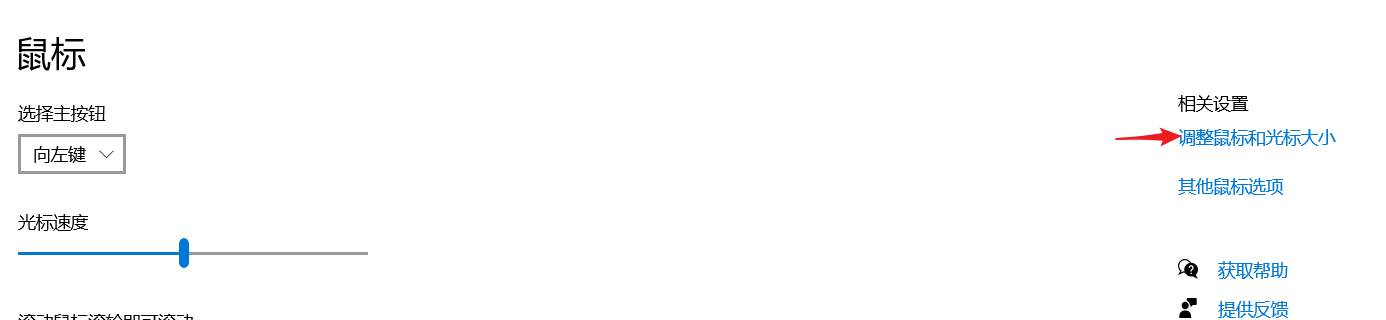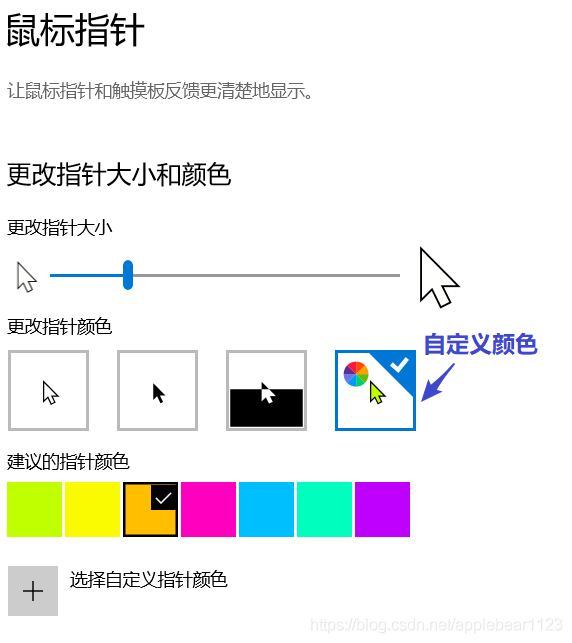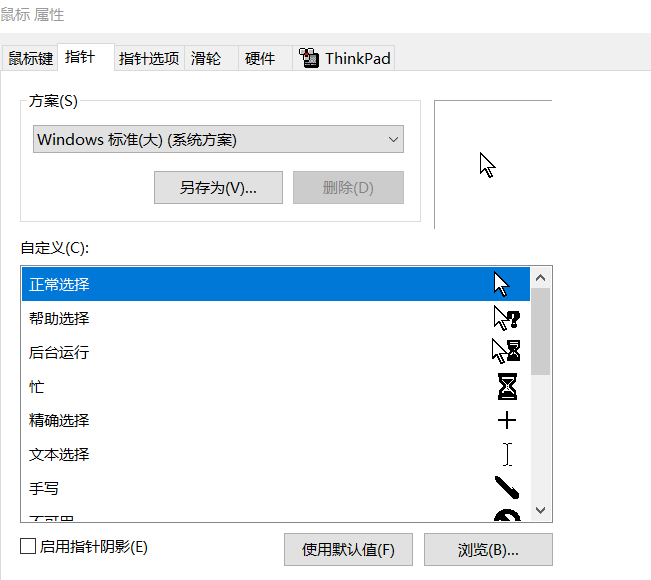| Windows10中,如何改变鼠标光标(指针)的大小和颜色? | 您所在的位置:网站首页 › win10修改光标 › Windows10中,如何改变鼠标光标(指针)的大小和颜色? |
Windows10中,如何改变鼠标光标(指针)的大小和颜色?
|
您在电脑上做教程讲解或是演示时,是否有过这样的烦恼:鼠标光标(指针)不明显,观众不容易看到鼠标箭头指示的地方? 那么,有没有什么办法可以让鼠标光标更大、更醒目呢? 有啊!下面就来介绍适用于Windows10系统的两种方法: 2022.4.24更新:最近收到一些读者朋友反馈:用下面介绍的 方法一 设置,出现闪退。我没遇到这个问题,上网查找了一下,微软网站上的问答 提到两个可能的原因:1. Windows系统 2.安装的杀毒软件与Windows自带的Windows Defender冲突。但是看这个问答反馈,似乎闪退问题并不容易解决。因此,这里不再推荐 方法一,您根据自己的电脑情况看看,如果方法一不行,就用方法二,方法二可以设置鼠标光标大小,只是颜色无法自定义。 方法一 、在【设备】选项中设置点击电脑”开始“菜单的【设置】选项,在打开的页面中(如下图所示),点击【设备】选项: 在【鼠标指针】设置页面,我们可以更改指针大小和颜色,如下图所示,滑动游标可以调整指针(光标)大小;颜色项有四种选择:白色、黑色、底色反转或是自定义颜色。底色反转就是与背景色相反,比如在白色文档上光标为黑色,在蓝色图片上光标为红色,等等。总之,就是箭头颜色会随着背景色变化而相应改变。而如果选择自定义颜色,并在下面挑选一种喜欢的颜色,就可以换一个彩色的大光标了。我现在就按下图中的设置换了一个橙子色的大箭头,你也快去试试吧! 右键点击桌面空白处,在右键菜单中选择【个性化】选项。 (或者按方法一的顺序,依次点击”开始“菜单的【设置】选项>【个性化】选项也可。) 接着,在【个性化】页面中,点击左侧边栏的【主题】选项,到达【主题】设置页面,此时再点击其中的【鼠标光标】项,会出现如下图所示的页面:点击其中的【指针】页,在【方案】的下拉菜单中有多种选择,包括默认(标准)、大、特大等箭头尺寸,还有白色、黑色、底色反转三种颜色可选。下图中还展示了不同情景下的指针样式,如果你想换单个样式,可以点击对应的一项,然后点击下方的【浏览】按钮,在弹出的文件夹中选择一个喜欢的样式。进一步地,还可以到网上下载不同的样式。 您换过电脑的鼠标光标吗?用的是什么方法呢?欢迎在评论区留言交流分享。 参考教程: https://jingyan.baidu.com/article/d5a880ebde042e13f147cc27.html |
【本文地址】
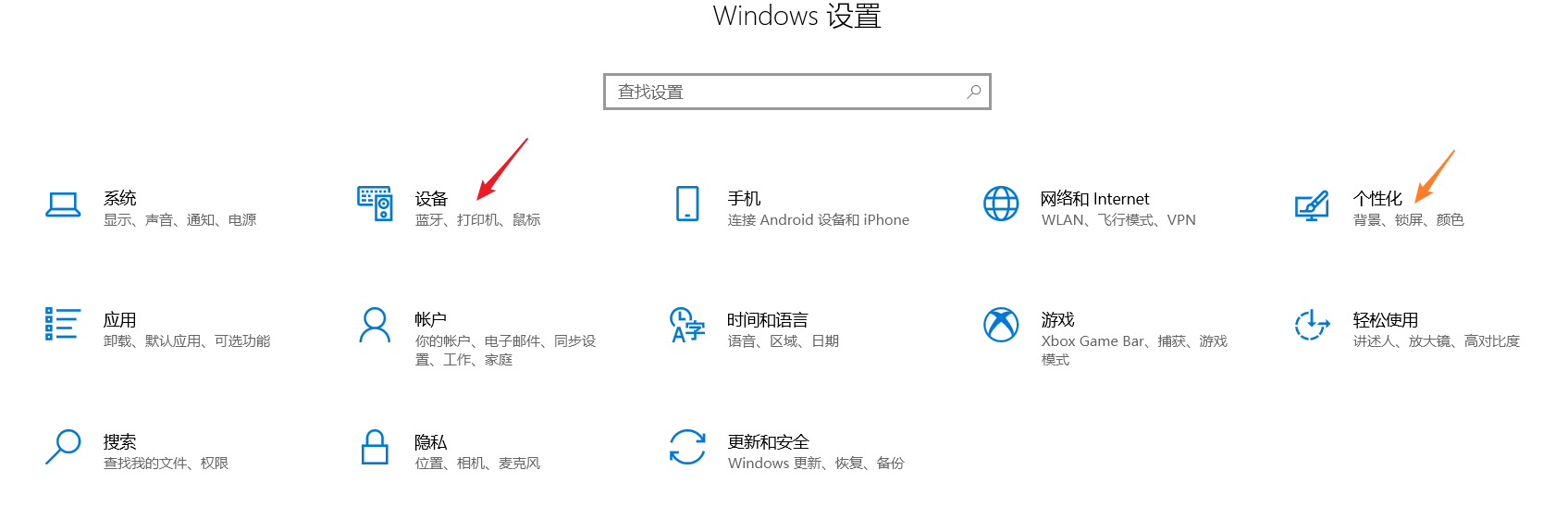 接着,在【设备】页面中,点击左侧边栏的【鼠标】选项,出现下图所示的页面,此时点击右侧【调整鼠标和光标大小】。
接着,在【设备】页面中,点击左侧边栏的【鼠标】选项,出现下图所示的页面,此时点击右侧【调整鼠标和光标大小】。